Πώς να χρησιμοποιήσετε το Lumen5 για να μετατρέψετε τη δημοσίευση του ιστολογίου σας σε βίντεο
Γνωρίζατε(Did) ότι το δικό σας περιεχόμενο, που παράγεται με υψηλά πρότυπα, δεν είναι μόνο ένα από τα πιο ισχυρά διαδικτυακά σας στοιχεία, αλλά και ένα δώρο που μπορείτε να συνεχίσετε να δίνετε; Το δικό σας περιεχόμενο παρέχει τη βάση για μια ευκαιρία κατάταξης στο Google , δημιουργεί αναγνώριση επωνυμίας ή/και ονόματος και είναι το βασικό μέσο με το οποίο μπορείτε να δημιουργήσετε εισόδημα στο διαδίκτυο.
Είναι επίσης δική σας η εκ νέου χρήση από γραπτό περιεχόμενο έως προβολές διαφανειών, βίντεο, εμπλουτισμένα μέσα και πολλά άλλα. Η επικράτηση και το ενδιαφέρον για την κατανάλωση βίντεο είναι ιδιαίτερα ενδιαφέρον για όποιον θέλει να κάνει τα κύματα και να κερδίσει την έλξη στο διαδίκτυο.
Lumen – Ένας τρόπος για να κάνετε εύκολα κινούμενα βίντεο(Lumen – A Way To Make Easy Animated Videos)
Δεν είστε ειδικός στη δημιουργία βίντεο; Δεν υπάρχει λόγος ανησυχίας. Μεταξύ των εργαλείων που είναι διαθέσιμα στο διαδίκτυο, το Lumen5(Lumen5) , ένα διαισθητικό εργαλείο μεταφοράς και απόθεσης βίντεο, μπορεί να σας βοηθήσει να μετατρέψετε γρήγορα και εύκολα το γραπτό περιεχόμενό σας σε συναρπαστικό κινούμενο βίντεο με δυνατότητα κοινής χρήσης.
Η τιμολόγηση κυμαίνεται από δωρεάν έως προγράμματα σε επίπεδο επιχείρησης. Η δωρεάν έκδοση σάς δίνει πρόσβαση σε:
- Δημοφιλή θέματα.
- Η τυπική βιβλιοθήκη πολυμέσων.
- Περισσότερα από 3.000 μουσικά κομμάτια.
Μπορείτε επίσης να δημιουργήσετε και να κατεβάσετε πέντε βίντεο το μήνα. Η ανάλυση του βίντεο είναι χαμηλότερη από τις εκδόσεις επί πληρωμή και θα περιλαμβάνει το λογότυπο Lumen5 στους τίτλους.
Εάν θέλετε να αφαιρέσετε το λογότυπο και να δημιουργήσετε ένα βίντεο υψηλότερης ανάλυσης, θα χρειαστεί να κάνετε αναβάθμιση. Ωστόσο, τα αναβαθμισμένα κόστη είναι πολύ λογικά σε σχέση με την αξία. Το πακέτο χαμηλότερου επιπέδου είναι μόνο 29 $/μήνα όταν χρεώνεται κάθε μήνα και 19 $/μήνα εάν χρεώνεται ετησίως (228 $).
Δοκιμάστε να χρησιμοποιήσετε το Lumen5 δωρεάν(Try using Lumen5 for free) πρώτα ακολουθώντας τα παρακάτω βήματα. Αν σας αρέσει και θέλετε να κάνετε αναβάθμιση, μπορείτε πάντα να το κάνετε αργότερα.
Επιλέξτε Μορφή(Choose a Format)
Όταν κάνετε κλικ στην επιλογή Δημιουργία βίντεο(Create Video) , θα σας δοθεί η επιλογή να επιλέξετε τη μορφή μέσων κοινωνικής δικτύωσης ή την προσαρμοσμένη μορφή που θέλετε να χρησιμοποιήσετε. Ή μπορείτε να παραλείψετε αυτό το βήμα.
Λάβετε υπόψη ότι μπορείτε να το αλλάξετε ανά πάσα στιγμή. Οι διαθέσιμες επιλογές αφορούν:
- Facebook.
- Ινσταγκραμ.
- Κελάδημα.
- Snapchat.
- YouTube.
- LinkedIn.
- Pinterest.
- Προσαρμοσμένο(Custom) ( Τοπίο(Landscape) , Τετράγωνο(Square) , Κάθετο(Vertical) , Γραμματοκιβώτιο(Letterbox) ).
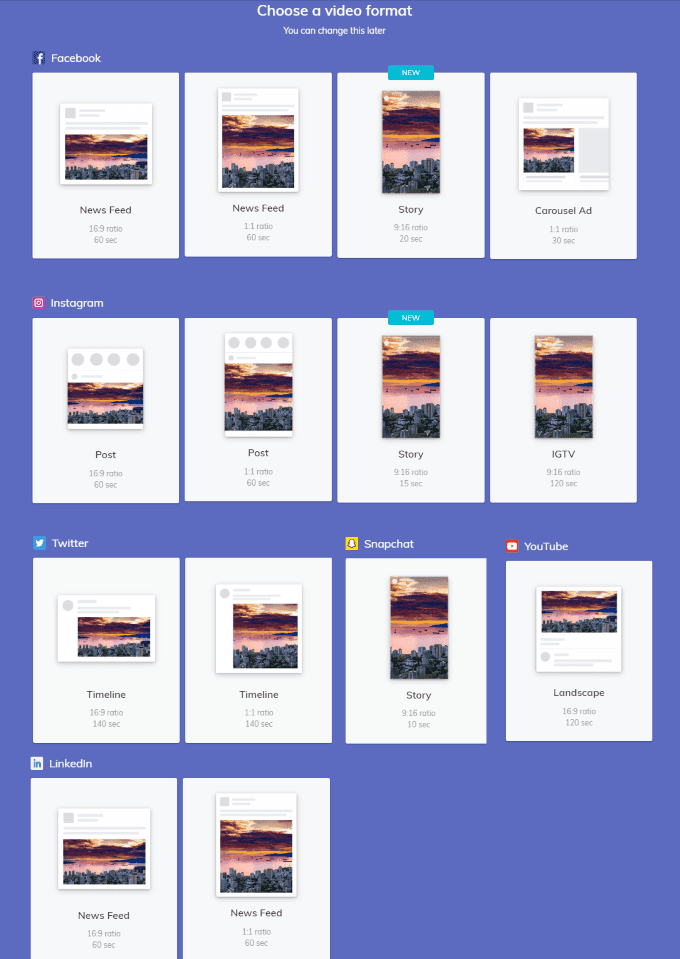

Επιλέξτε ένα θέμα(Choose a Theme)
Το Lumen5(Lumen5) παρέχει διάφορα θέματα για να επιλέξετε.

Επωνυμία του βίντεό σας(Brand Your Video)
Προσθέστε την επωνυμία σας στα βίντεό σας προσθέτοντας ένα λογότυπο, ορίζοντας τον συνδυασμό χρωμάτων και επιλέγοντας ή ανεβάζοντας τη γραμματοσειρά που θέλετε να χρησιμοποιήσετε.
Ξεκινήστε κάνοντας κλικ στο Στυλ(Style) στην αριστερή πλευρά πλοήγησης.
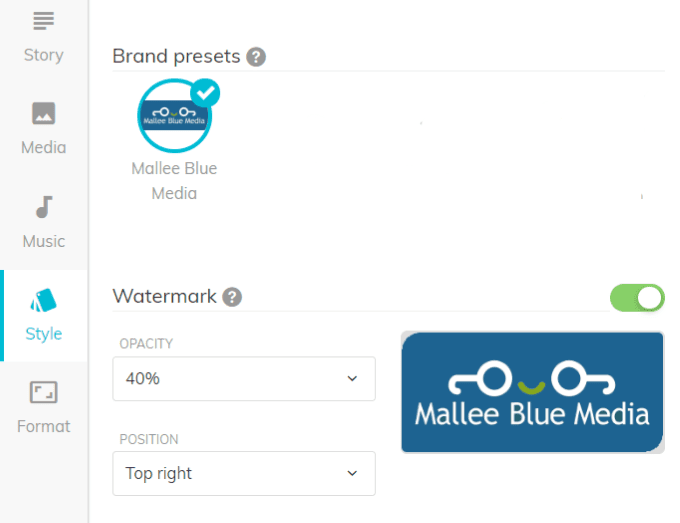
Προσθέστε το λογότυπό σας(Add Your Logo)
Μπορείτε να επιλέξετε να ανεβάσετε το λογότυπό σας ή να μην συμπεριλάβετε ένα κάνοντας εναλλαγή του κουμπιού δίπλα στο Υδατογράφημα(Watermark) . Όταν είναι πράσινο, σημαίνει ότι το λογότυπό σας θα εμφανίζεται στο βίντεό σας.
Η αδιαφάνεια και η θέση του λογότυπου σας εξαρτάται επίσης από εσάς. Κάντε κλικ στο αναπτυσσόμενο μενού δίπλα στο καθένα για να δείτε τις επιλογές σας και να επιλέξετε μία.
Επιλέξτε τα χρώματα σας(Choose Your Colors)
Από την επιλογή του μενού Στυλ(Style) , μπορείτε να επιλέξετε τα χρώματα κειμένου και φόντου που ταιριάζουν με την ταυτότητα της επωνυμίας σας.

Μπορείτε να αλλάξετε το θέμα κάνοντας κλικ στο κουμπί Αλλαγή θέματος(Change theme) . Για να βρείτε το χρώμα του κειμένου, τον υπότιτλο, την επισημασμένη περιοχή και το χρώμα έμφασης που θέλετε να χρησιμοποιήσετε, κάντε κλικ στο αναπτυσσόμενο κουμπί δίπλα σε κάθε επιλογή.
Ακολουθήστε την ίδια διαδικασία για να επιλέξετε τη γραμματοσειρά που προτιμάτε ή να ανεβάσετε τη δική σας.
Μετατρέψτε το υπάρχον περιεχόμενό σας(Convert Your Existing Content)
Υπάρχουν τρεις απλοί τρόποι με τους οποίους μπορείτε να μετατρέψετε το υπάρχον περιεχόμενό σας χρησιμοποιώντας το Lumen5(Lumen5) . Μπορείς:
- Εισαγάγετε τη διεύθυνση URL της ανάρτησης του ιστολογίου σας.
- Αντιγράψτε και επικολλήστε το κείμενό σας στον παρεχόμενο χώρο.
- Ανεβάστε τις δικές σας εικόνες και βίντεο.

Το Storyboard σας(Your Storyboard)
Η βάση για το βίντεό σας δημιουργείται αυτόματα είτε τοποθετείτε μια διεύθυνση URL(URL) είτε επικολλάτε περιεχόμενο στο πλαίσιο κειμένου.
Το κείμενο θα εμφανιστεί στον πίνακα εργαλείων επεξεργασίας στην αριστερή πλευρά της οθόνης. Το storyboard θα εμφανιστεί στη δεξιά πλευρά.
Όταν εισάγετε μια διεύθυνση URL(URL) , το Lumen5(Lumen5) χρησιμοποιεί τεχνητή νοημοσύνη (AI) για να επιλέγει προτάσεις (δείτε το επισημασμένο κείμενο) και εικόνες για εσάς.
Έχετε την επιλογή να κρατήσετε τις προτάσεις τους ή να καθαρίσετε τον πίνακα.

Εάν επιλέξετε να αποδεχτείτε τις προτάσεις AI, μπορείτε ακόμα να κάνετε αλλαγές. Για παράδειγμα, ας υποθέσουμε ότι θέλετε να συμπεριλάβετε την πρώτη παράγραφο. Κάντε κλικ(Click) σε αυτό και θα προστεθεί στο storyboard.
Το σύστημα θα δημιουργήσει αυτόματα μια δευτερεύουσα σκηνή (μια πρόσθετη διαφάνεια με την ίδια εικόνα ή βίντεο) εάν το κείμενό σας είναι πολύ μεγάλο.
Η διαδικασία είναι η ίδια εάν επιλέξετε να απορρίψετε τις προτάσεις AI.
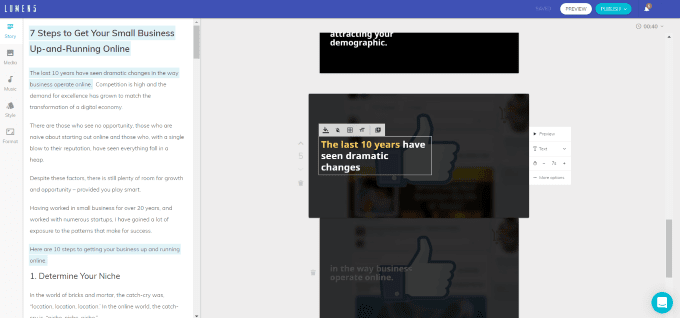
Επεξεργασία κειμένου(Edit Text)
Για να επεξεργαστείτε το κείμενο στο storyboard σας, κάντε κλικ μέσα στο πλαίσιο και κάντε όποιες αλλαγές θέλετε. Μπορείτε να επεξεργαστείτε, να προσθέσετε ή να διαγράψετε κείμενο.
Χρησιμοποιώντας AI, το Lumen5(Lumen5) υπολογίζει αυτόματα:
- Πού να τοποθετήσετε το κείμενο.
- Πόσο καιρό πρέπει να έχει κάθε διαφάνεια.
- Ποιο κείμενο να επισημάνω.
Ωστόσο, μπορείτε να παρακάμψετε τις προτάσεις και να κάνετε όποιες αλλαγές θέλετε. Σημειώστε ότι το φόντο των πολυμέσων θα κινείται στο βίντεο που αποδίδεται. Μπορείτε να κάνετε προεπισκόπηση της κινούμενης εικόνας για κάθε διαφάνεια κάνοντας κλικ στην Προεπισκόπηση(Preview) .
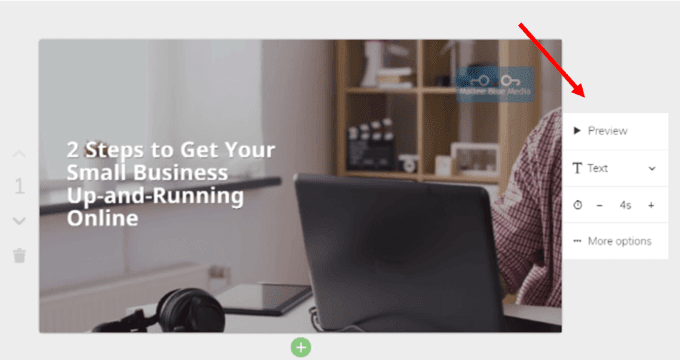
Μπορείτε να επιλέξετε τι είδους κείμενο θέλετε (αν υπάρχει). Οι επιλογές σας είναι:
- Τίτλος.
- Απλό κείμενο.
- Παραθέτω, αναφορά.
- Χωρίς κείμενο.
Για παράδειγμα, εάν θέλετε το κείμενό σας να είναι κείμενο τίτλου(Title) , κάντε κλικ στο Title και θα αλλάξει.

Σημειώστε ότι το κείμενο στην παραπάνω διαφάνεια που χρησιμοποιείται ως κείμενο τίτλου(Title) αποκόπτει τη λέξη Εκτέλεση(Running) . Έχετε μερικές επιλογές για να το διορθώσετε.
Αλλάξτε τη θέση του κειμένου(Change The Position Of The Text)
Εάν κάνετε κλικ στο εσωτερικό της διαφάνειας κοντά στο κείμενο, θα ανοίξει μερικές ακόμη δυνατότητες επεξεργασίας, συμπεριλαμβανομένης της θέσης κειμένου(Text position) . Αυτή είναι η λειτουργία που θέλετε να χρησιμοποιήσετε.

Εάν κεντράρετε το κείμενο, δεν θα κόψει λέξη. Ωστόσο, εξακολουθεί να κόβει τις λέξεις με παύλα. Είναι καλύτερο από πριν, αλλά και πάλι δεν είναι ιδανικό.
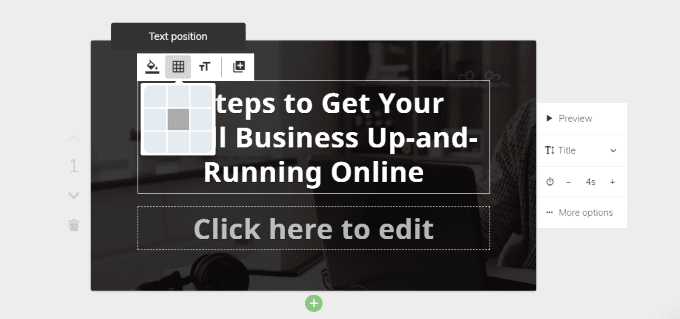
Μπορείτε να παίξετε με το κείμενο και να το συνοψίσετε για να ταιριάζει καλύτερα. Για αυτό το σεμινάριο, άλλαξα το κείμενο για να διαβάσω Ανεβάστε τη Μικρή Επιχείρησή σας στο Διαδίκτυο σε 2 βήματα(Get Your Small Business Up-And-Running Online In 2 Steps) .

Αυτό φαίνεται πολύ καλύτερο. Εάν δοκιμάσετε διαφορετικές παραλλαγές τοποθεσίας και λεξιλογίας και εξακολουθεί να μην σας φαίνεται σωστό, μπορείτε να το επαναφέρετε σε κανονικό κείμενο από το κείμενο τίτλου(Title) .
Όταν επεξεργάζεστε το κείμενό σας και θέλετε να επιβάλετε μια λέξη στην επόμενη γραμμή, εάν κάνετε κλικ στο πλήκτρο enter στον υπολογιστή σας, το Lumen5 θα δημιουργήσει μια υποσκηνή (πρόσθετη διαφάνεια).
Εάν θέλετε να διατηρήσετε το κείμενο στην ίδια διαφάνεια, κρατήστε πατημένο το πλήκτρο "shift" στον υπολογιστή σας ενώ πατάτε enter .
Πώς να επισημάνετε το κείμενο(How To Highlight Text)
Ξεκινήστε επιλέγοντας το κείμενο που θέλετε να επισημάνετε και κάντε κλικ στο εικονίδιο Επισήμανση(Highlight) . Η παρακάτω εικόνα δείχνει τα αποτελέσματα.
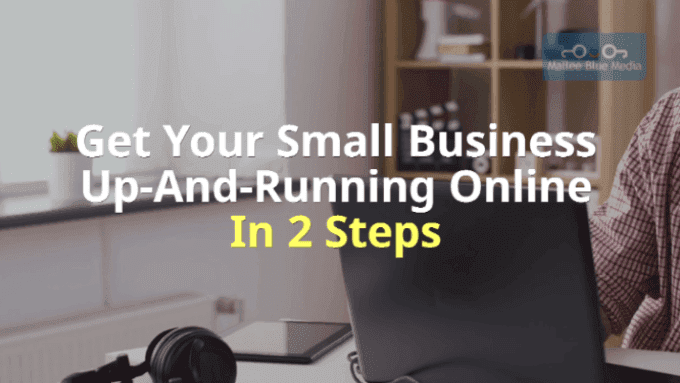
Επιλέξτε τα πολυμέσα σας(Choose Your Media)
Έχετε τον έλεγχο κάθε πτυχής κάθε διαφάνειας, συμπεριλαμβανομένης της επιλογής φόντου από τη βιβλιοθήκη πολυμέσων ή της αποστολής του δικού σας (το μέγιστο μέγεθος είναι 15 MB).
- Επιλέξτε Πολυμέσα(Media) από την πλοήγηση στην αριστερή πλευρά για αναζήτηση και επιλέξτε πολυμέσα από τη Βιβλιοθήκη, τα GIF(Library, GIFs) και τις Μεταφορτώσεις(Uploads) . Σημειώστε επίσης ότι υπάρχει ένα φίλτρο που σας επιτρέπει να επιλέξετε ανάμεσα σε Βίντεο, Φωτογραφίες(Videos, Photos) ή Συντακτικό(Editorial) .

- Μόλις βρείτε ένα αρχείο πολυμέσων που θέλετε να συμπεριλάβετε στο storyboard σας, σύρετέ το από την ενότητα πολυμέσων στη διαφάνεια όπου θέλετε να το χρησιμοποιήσετε.

Περισσότερες επιλογές επεξεργασίας(More Editing Options)
Αν και το Lumen5(Lumen5) εκχωρεί αυτόματα το χρονικό διάστημα αναπαραγωγής κάθε διαφάνειας, μπορείτε να το αλλάξετε. Αναζητήστε το εικονίδιο ώρας και κάντε κλικ στο σύμβολο συν ή μείον για να αλλάξετε τη διάρκεια που θέλετε να διαρκέσει η διαφάνεια.

Περικόψτε ένα βίντεο ή αλλάξτε τη διάταξη(Trim a Video Or Change The Layout)
- Κάντε κλικ στην επιλογή Περισσότερες επιλογές που(More options) βλέπετε στο παραπάνω στιγμιότυπο οθόνης. Θα ανοίξει ένα αναδυόμενο πλαίσιο όπου μπορείτε να αλλάξετε τη διάταξη ή το επίπεδο φωτεινότητας.

- Μπορείτε επίσης να προσαρμόσετε το μήκος ενός φόντου βίντεο κάνοντας κλικ στην επιλογή Περικοπή(Trim) από το ίδιο αναδυόμενο πλαίσιο.

Προσθήκη ή διαγραφή σκηνής ή υποσκηνής(Add Or Delete a Scene Or Subscene)
Κοιτάξτε την πράσινη γραμμή στο κάτω μέρος της διαφάνειας στην παρακάτω εικόνα.
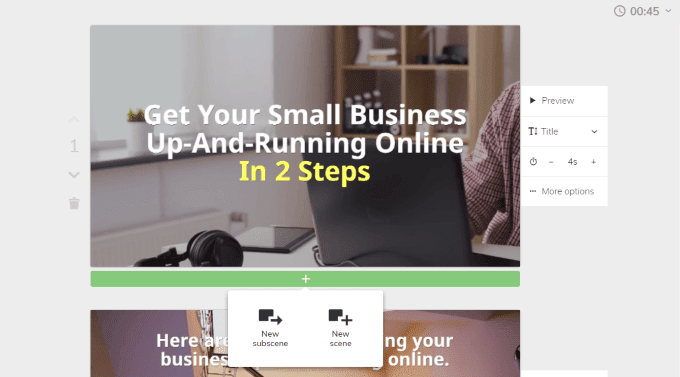
Όταν κάνετε κλικ στο σύμβολο +, θα δείτε ότι μπορείτε να προσθέσετε μια σκηνή ή μια δευτερεύουσα σκηνή.
Το κάτω βέλος, που βρίσκεται στην αριστερή πλευρά της διαφάνειας, θα μετακινήσει τη διαφάνεια προς τα κάτω στο storyboard σας. Καθώς αυτή είναι η πρώτη διαφάνεια, θα δείτε μόνο ένα κάτω βέλος.
Άλλες διαφάνειες θα έχουν βέλος πάνω και κάτω για να μετακινήσετε τη διαφάνεια στο σημείο που θέλετε.
Το εικονίδιο του κάδου σκουπιδιών είναι ακριβώς αυτό που φαίνεται. Κάντε κλικ σε αυτό για να διαγράψετε οποιαδήποτε διαφάνεια δεν θέλετε να συμπεριληφθεί στο βίντεό σας.
Προσθήκη μουσικής(Add Music)
Το Lumen5 σάς(Lumen5) δίνει πρόσβαση σε μια βιβλιοθήκη αρχείων ήχου χωρίς πνευματικά δικαιώματα. Μπορείτε επίσης να ανεβάσετε το δικό σας. Επιλέξτε Μουσική(Music) από την αριστερή περιοχή πλοήγησης.
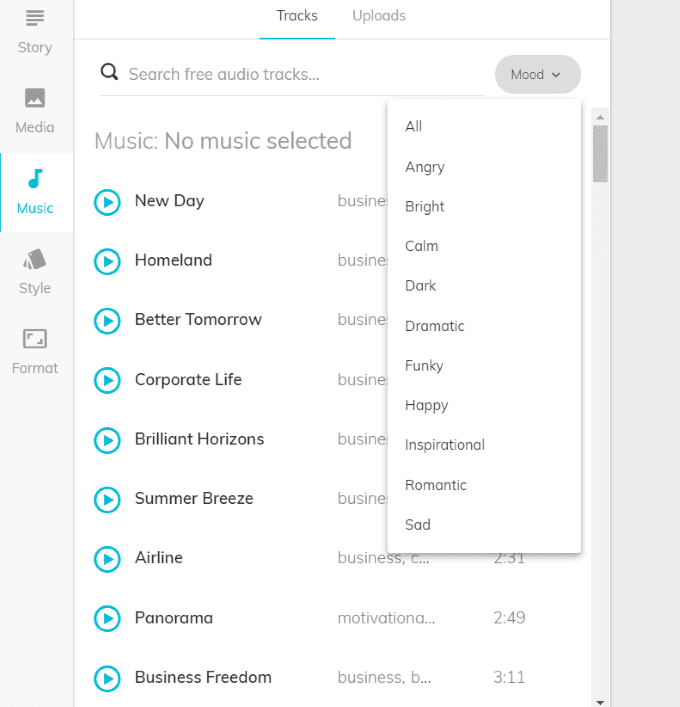
Σημειώστε(Notice) ότι μπορείτε επίσης να ταξινομήσετε τη βιβλιοθήκη με βάση τη διάθεση, διευκολύνοντας την εύρεση ενός κομματιού με την κατάλληλη αίσθηση για το βίντεό σας.
Ακούστε ένα κομμάτι κάνοντας κλικ στο εικονίδιο Αναπαραγωγή(Play) στα αριστερά. Μόλις βρείτε (ή ανεβάσετε) τη μουσική που θέλετε, εφαρμόστε την στο βίντεο κάνοντας κλικ σε αυτό.
Εάν δεν θέλετε να συμπεριλάβετε μουσική, αφήστε αυτήν την ενότητα κενή.
Προεπισκόπηση και δημοσίευση του βίντεό σας(Preview & Publish Your Video)
Όταν έχετε όλες τις διαφάνειές σας όπως τις θέλετε, μπορείτε να κάνετε προεπισκόπηση του βίντεο για να βεβαιωθείτε ότι είστε ευχαριστημένοι με αυτό. Στη συνέχεια, μπορείτε είτε να επιστρέψετε και να το επεξεργαστείτε περαιτέρω είτε να δημοσιεύσετε το βίντεό σας.
Κοιτάξτε στην επάνω δεξιά γωνία του σεναρίου σας για να δείτε τη συνολική διάρκεια του βίντεο. Εάν θέλετε, μπορείτε να κάνετε κλικ στο αναπτυσσόμενο μενού δίπλα στην ώρα και να αλλάξετε την ταχύτητα σε Γρήγορη(Fast) ή Αργή(Slow) . Η προεπιλογή είναι Κανονική(Normal) .
Κάντε κλικ στο Δημοσίευση(Publish) όταν είστε έτοιμοι για το Lumen5(Lumen5) να κάνει τα μαγικά του. Χρειάζονται μερικά λεπτά για να αποδοθεί το βίντεό σας. Θα λάβετε ένα email όταν ολοκληρωθεί.
Επιστρέψτε στον πίνακα ελέγχου και κάντε κλικ στο ολοκληρωμένο βίντεό σας. Μπορείτε να το ανεβάσετε στο Facebook , να το μοιραστείτε στο Instagram , να το κατεβάσετε στον υπολογιστή σας ή να το επεξεργαστείτε εάν θέλετε να κάνετε περισσότερες αλλαγές.
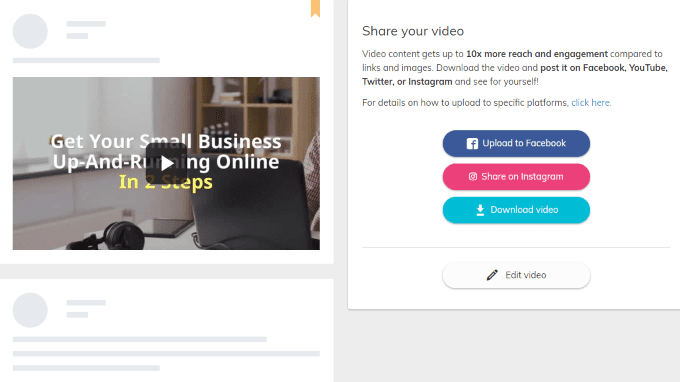
Το Lumen5(Lumen5) προσφέρει πολλές επιλογές και δυνατότητες για να σας βοηθήσει να δημιουργήσετε ένα συναρπαστικό, συναρπαστικό και επαγγελματικό βίντεο για την προώθηση της επιχείρησής σας.
Related posts
Πώς να δημιουργήσετε ένα ιστολόγιο Wix που είναι εξίσου καλό με το WordPress
Η καλύτερη μορφή γραφής ιστολογίου για να συγκεντρώσετε τους πόντους σας
Πώς να μετακινήσετε ιστότοπο WordPress από έναν κεντρικό υπολογιστή σε άλλο
Πώς να εγκαταστήσετε και να ρυθμίσετε το WordPress στο Microsoft Azure
Πώς να εκτελέσετε απίστευτα γρήγορο WordPress στο Microsoft Azure
Πώς να ελέγξετε εάν ένας ιστότοπος έχει αποκλειστεί από το AdSense
Squarespace εναντίον WordPress: Ποια είναι η καλύτερη πλατφόρμα ιστότοπου;
Οδηγός WordPress Gutenberg: Πώς να χρησιμοποιήσετε το νέο πρόγραμμα επεξεργασίας
Πώς να επιταχύνετε οποιονδήποτε ιστότοπο WordPress χρησιμοποιώντας .HTACCESS
Πώς να προστατέψετε με κωδικό πρόσβασης σελίδες στον ιστότοπό σας στο WordPress
10 βασικά πρόσθετα WordPress για έναν ιστότοπο μικρών επιχειρήσεων
9 Πρόσθετα που πρέπει να έχετε για νέες εγκαταστάσεις WordPress
Ανακατευθύνετε τους χρήστες από τη σελίδα 404 στο WordPress
Wix εναντίον WordPress: Ποιο είναι το καλύτερο για τη δημιουργία του ιστότοπού σας;
Δημιουργία παιδικού θέματος στο WordPress
Πώς να εκτελέσετε αποτελεσματικά Split Tests στο WordPress
Πώς να εγκαταστήσετε ένα θέμα στο WordPress
Πώς να κάνετε έναν ιστότοπο WordPress ασφαλή
Πώς να παρακολουθείτε κατεστραμμένους συνδέσμους με το Google Webmaster Tool
Τι είναι το AMP για το WordPress και πώς να το εγκαταστήσετε
